虛擬專用網絡 (VPN) 可幫助您在加密數據的同時匿名瀏覽互聯網。 無論您是在咖啡店連接到不安全的 Wi-Fi 網絡,還是嘗試登錄到安全的公司網絡,VPN 對於保護您的隱私都至關重要。
但與 VPN 一樣重要,有時它們無法按計劃工作。 事實上,大多數用戶在連接到 VPN 時偶爾會面臨無法上網的困境。
那麼,如果您無法瀏覽互聯網,那麼連接到 VPN 有什麼好處呢? 為什麼連接到您的 VPN 後無法訪問互聯網?
目錄
VPN 如何路由流量?
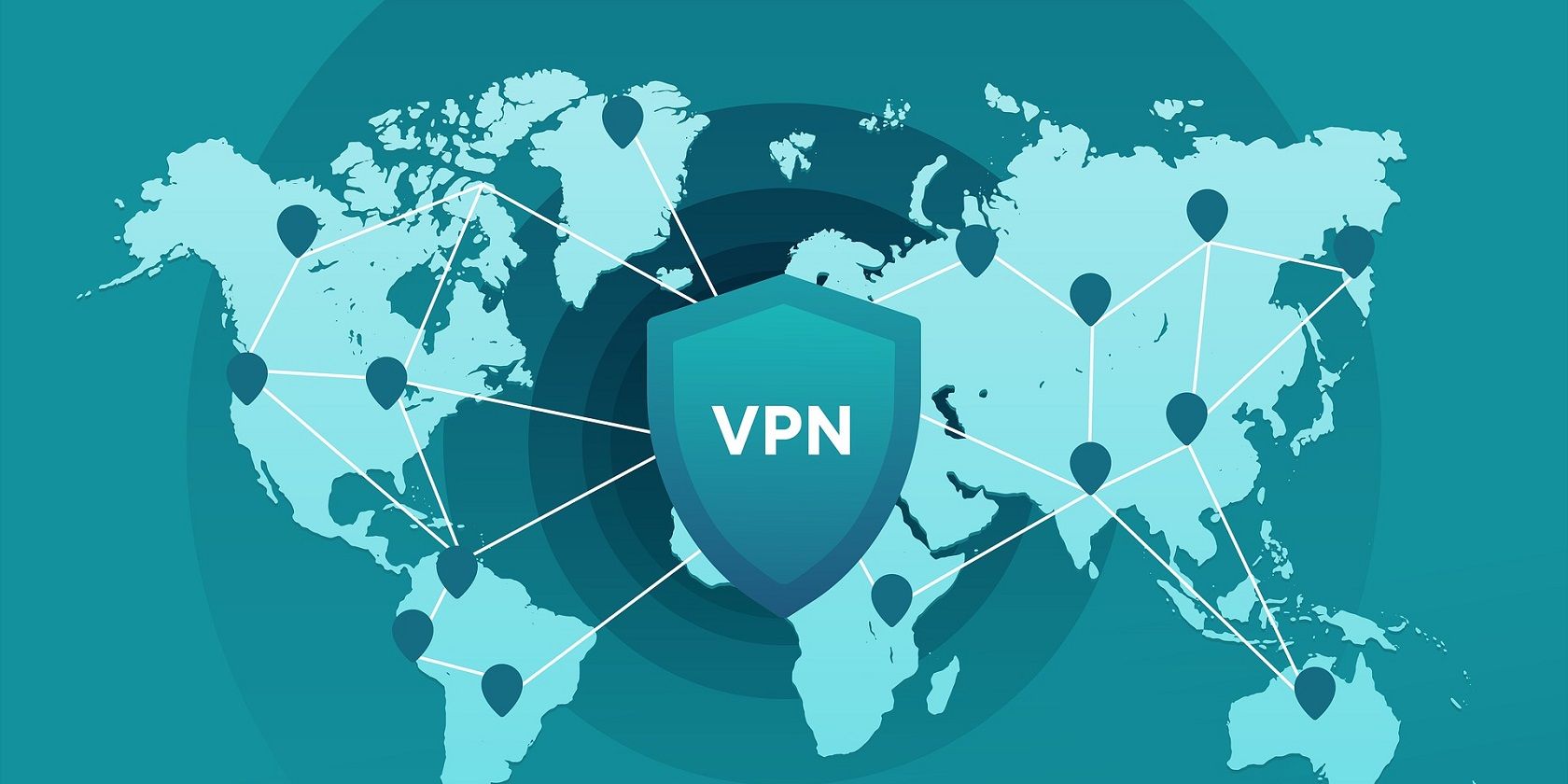
VPN 在您的互聯網連接和遠程網絡之間創建一個安全的通信隧道,而不會影響安全性或速度。
它通過屏蔽您的 IP 地址並通過在您的始發流量和目的地之間創建的加密隧道路由互聯網流量來實現此安全級別。
這樣,VPN 服務器將成為您每次瀏覽互聯網時的數據來源,將您與其他不安全的公共互聯網隔離開來。
VPN 還可以讓您的在線活動保持匿名,因此包括您的互聯網服務提供商 (ISP) 在內的任何人都無法看到您訪問的網站或下載的內容。
VPN 還可以用作過濾器,使您的數據在通過加密隧道時無法解密。 加密使得即使是最聰明的在線入侵者也難以解碼您的數據。
為什麼我的 VPN 開啟時沒有互聯網?
雖然當您想將專用網絡擴展到公共網絡時,VPN 是一項很好的資產,但事情並不總是按計劃進行。 在您的 VPN 開啟時無法連接到互聯網令人沮喪,但也很常見。
以下是此問題背後的一些潛在原因。
1。 網絡連接不好
糟糕的互聯網連接可能會阻止您在使用或不使用 VPN 的情況下連接到互聯網。
要確認問題的根源,請斷開您的 VPN 連接,然後嘗試訪問互聯網。 如果斷開 VPN 後仍然無法訪問 Internet,則問題出在您的網絡上。
通常,重新啟動設備並檢查網絡狀態可以緩解此問題。 如果沒有,您也可以聯繫互聯網提供商以獲得解決方案。 他們將指導您完成一系列步驟以使您的互聯網正常運行。
2.DNS 配置問題
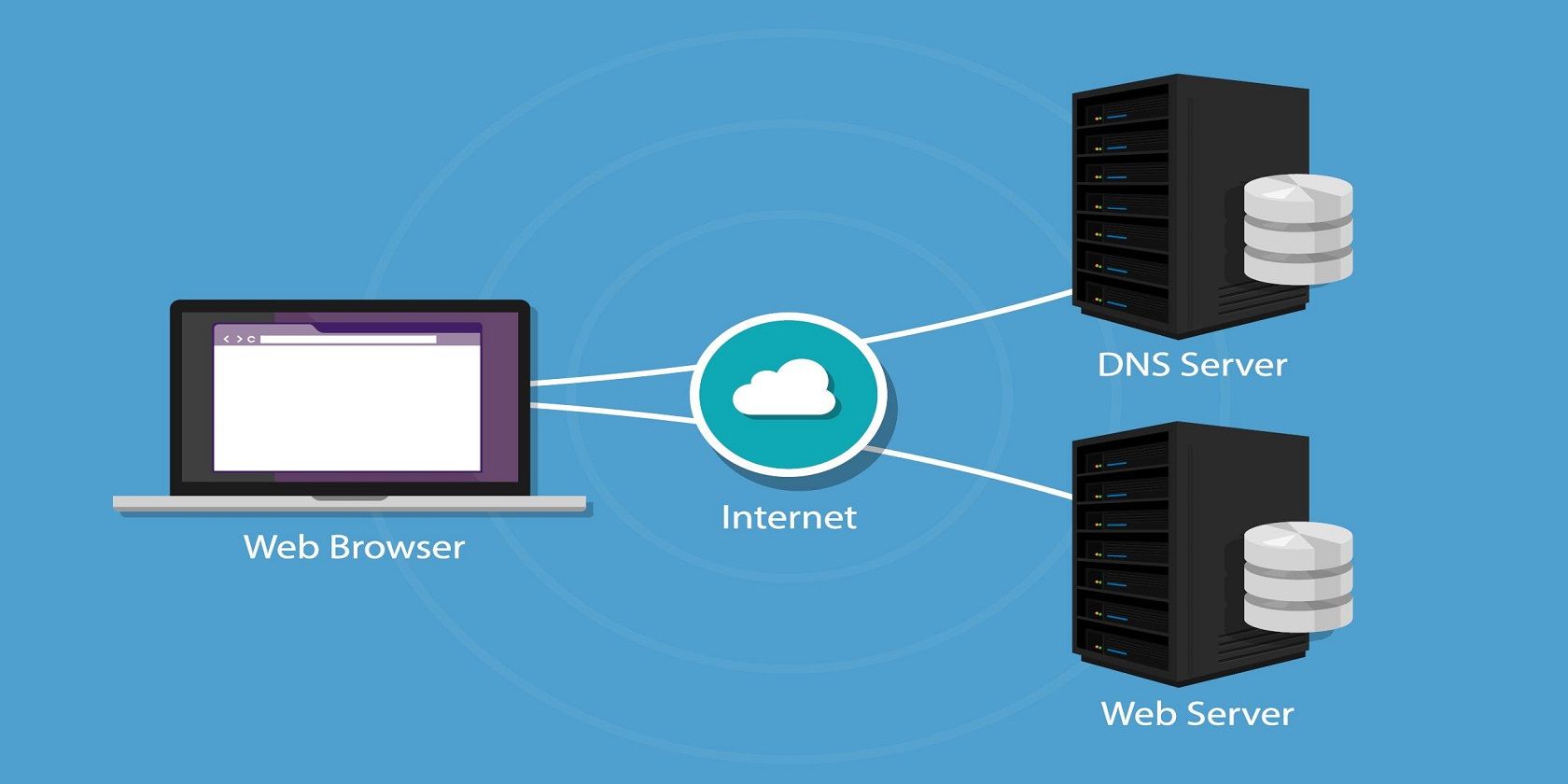 圖片來源:Bakhtiar Zein/Shutterstock
圖片來源:Bakhtiar Zein/Shutterstock
連接到 VPN 時無法瀏覽 Internet 的最常見原因是 DNS 配置問題。
每個網站或域名(例如 google(dot)com)都有一個關聯的 IP 地址。 但是人類並不擅長記住IP地址,所以DNS(域名系統)將這些域名轉換為IP地址,這樣我們就可以輕鬆上網了。
但是,錯誤的 DNS 設置可能會導致問題,並在您連接到 VPN 服務器後阻止您上網。 要解決此問題,您需要手動更改 DNS 設置。
3. 錯誤的服務器選擇
如果您連接的 VPN 服務器已關閉、被阻止(某些國家/地區阻止 VPN 連接)或存在其他問題,則可能會阻止您連接。
通常,VPN 提供商提供數百種不同的服務器,因此嘗試重新連接到不同的服務器可能會解決此問題。
如果您在切換 VPN 服務器位置後可以訪問互聯網,那麼您最初選擇的服務器位置很可能存在臨時問題。
4.VPN 協議不正確
路由協議是一組規則,用於確定您的數據如何從源傳輸到目標;VPN 支持不同類型的路由協議。 但是,如果您的 VPN 默認使用 UDP 協議,則可能會在某些國家/地區被阻止。
為確保獲得最佳結果,請打開 VPN 的選項或設置,然後從列表中選擇協議。 然後按以下優先順序選擇以下協議:
- OpenVPN TCP。
- L2TP。
- PPTP。
5.VPN 端口不正確
進出 VPN 服務器的流量由 VPN 端口管理。 就像 VPN 協議一樣,某些端口也可能被阻止,導致連接到 VPN 時無法訪問互聯網。
找到並切換到正確的端口很重要。 但是端口可能有點挑戰性。 最好聯繫您的 VPN 提供商,以便他們推薦適合您需求的端口。
6. 默認網關設置
如果您在打開 VPN 時連接到互聯網時遇到問題,則應取消選中默認網關設置。 這是因為如果您已將 VPN 連接配置為使用遠程網絡上的默認網關,則此設置會覆蓋您在 TCP/IP 設置中指定的默認網關設置。
要取消選中默認網關選項,如果您是 Windows 用戶,請按照以下步驟操作:
7. 代理服務器設置
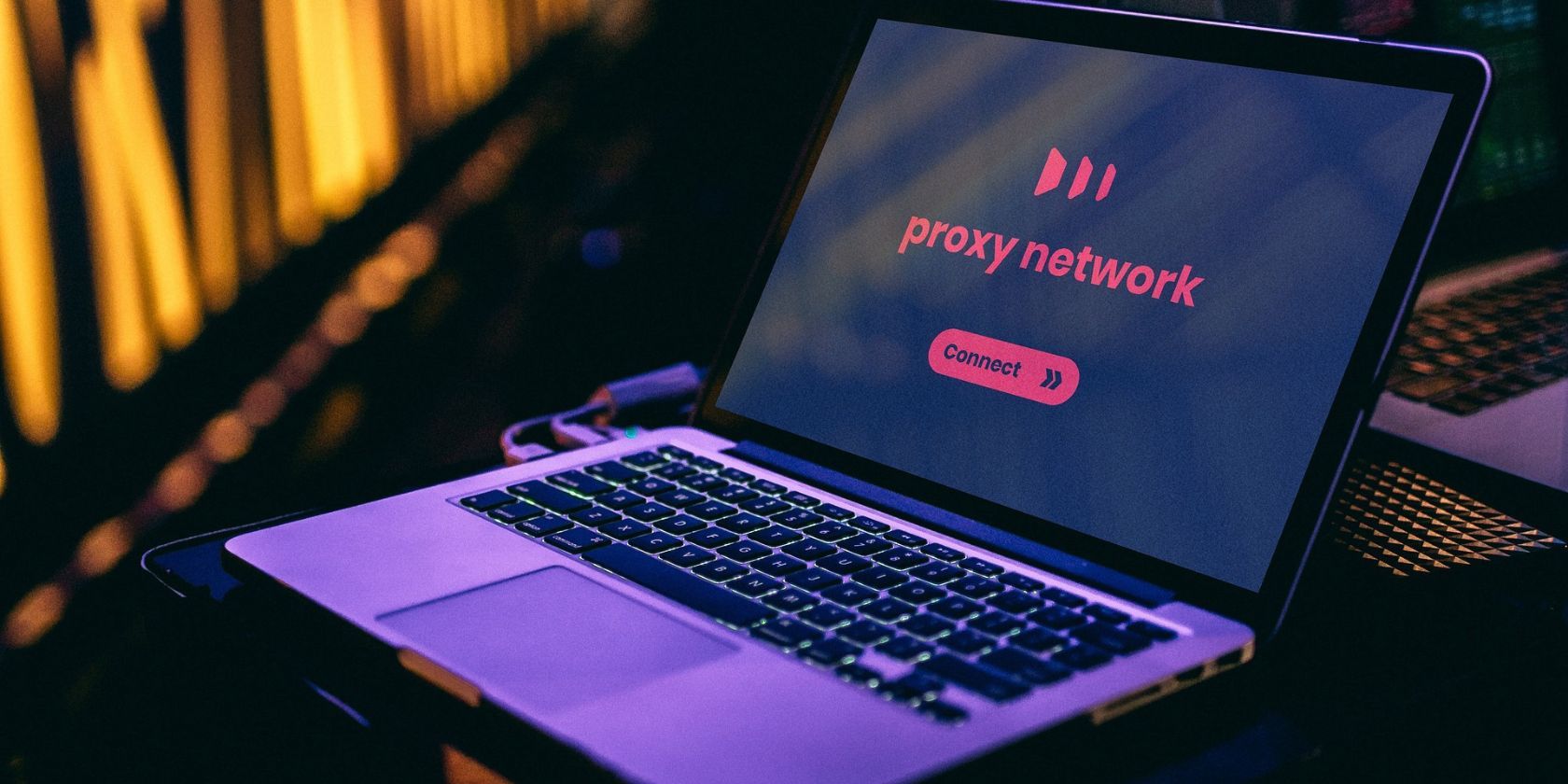
代理服務器充當您的計算機和互聯網之間的中間人。 它通常用於隱藏您的真實位置,因此您可以訪問否則會根據您的地理位置被阻止的網站。
有時,當找到 VPN 連接時,網絡瀏覽器的代理設置可能會阻止訪問。 禁用或更改代理設置可能會解決此問題。 幸運的是,您可以在 Google Chrome 中更改代理設置。
8.VPN 終止開關已打開
VPN 終止開關是一種特殊的 VPN 功能,可在您的 VPN 連接中斷時自動斷開您的設備與互聯網的連接。 這樣做是為了防止在 VPN 關閉時意外暴露您的 IP 地址的可能性。 這可能是連接到 VPN 後,互聯網無法正常工作的原因。
如果您的 VPN 重新上線,您可能會遇到互聯網連接問題,但終止開關仍處於啟用狀態。 要解決此問題,請手動檢查是否啟用了終止開關,然後將其禁用以重新聯機。
9. 使用較舊的 VPN 版本
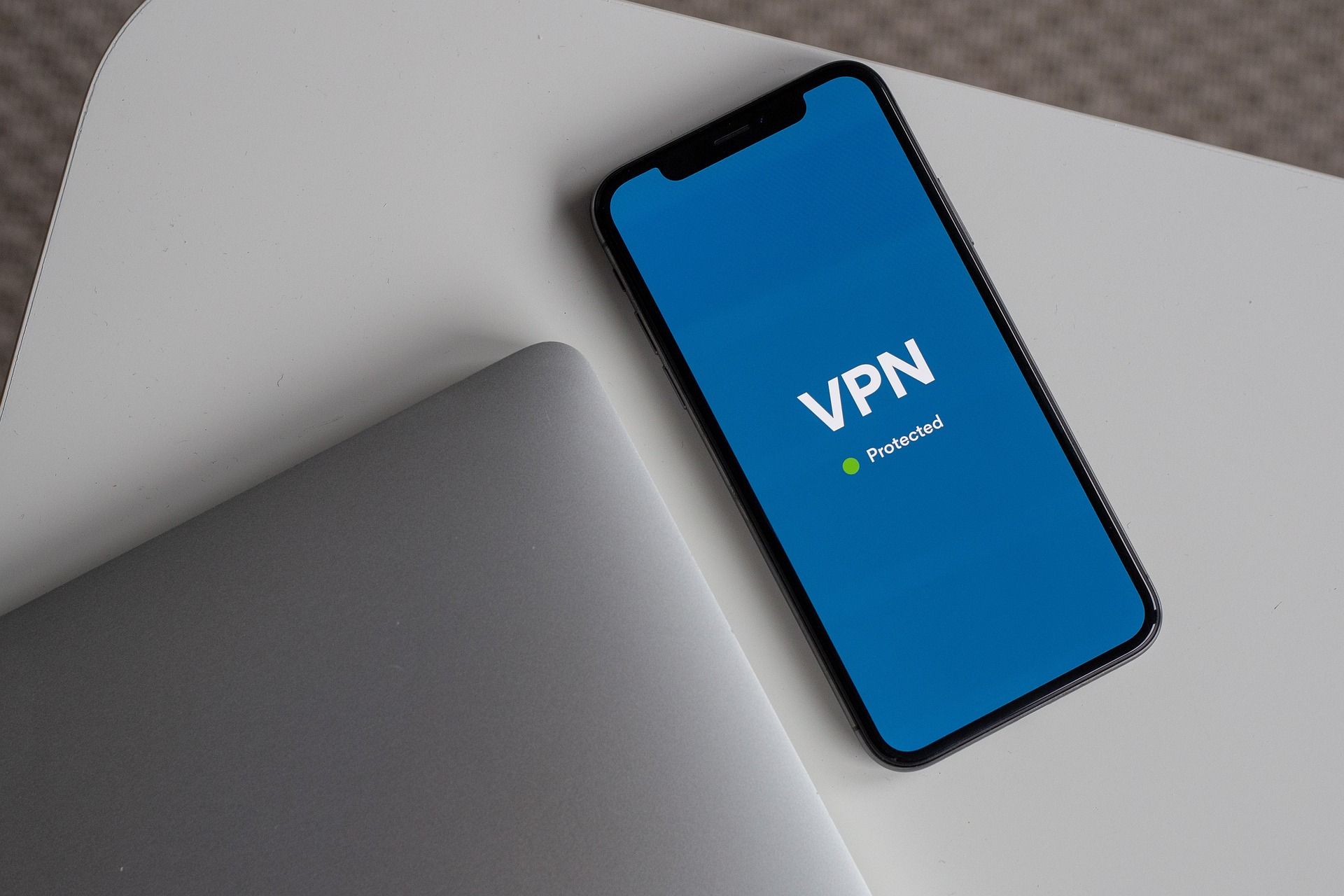
如果您在連接到 VPN 時互聯網無法正常工作,可能是因為使用了較舊的 VPN 版本。
擁有更新的 VPN 對於避免連接問題很重要。 如果您運行的是過時的版本,請更新它。 您也可以重新安裝 VPN 軟件。
以下是要遵循的步驟:
10. 日期和時間設置不正確
在某些情況下,不正確的日期和時間設置可能會導致您的 VPN 阻塞互聯網。
要檢查配置錯誤的時間和日期設置,請按以下步驟操作:
警惕免費 VPN 提供商
生活中最美好的事物並非沒有價格標籤。 因此,您應該始終警惕免費 VPN 提供商。
除了由於大量流量而導致服務器快速過載之外,免費 VPN 提供商不一定會信任您的私人數據。 您不僅會受到不穩定的互聯網連接的困擾,而且還會將寶貴的數據置於風險之中,因為免費 VPN 提供商更有可能跟踪您的數據以支付其運營成本。
因此,如果您仍處於獲得免費 VPN 提供商或付費服務的十字路口,如果您負擔得起,請始終選擇後者。 付費版本有時會顯示連接到 VPN 時無法訪問互聯網等故障,但這些問題是可以修復的,並且在數據安全性方面更加可靠。
